
У претходном чланку погледали смо инсталирање хипервизора Квм и креирање виртуелне машине. У оквиру једног чланка нисмо успели да покријемо све нијансе управљања виртуелним машинама, већ је само део њих погођен. Данас ћемо покушати да кажемо све о управљању виртуелним машинама са конзоле сервера: како променити ВМ поставке, додати додатне уређаје и размотрити основне команде које се користе за администрацију КВМ виртуелних машина.
Садржај:
- Вирсх: КВМ команде за управљање виртуелном машином
- Додавање меморије и вЦПУ на КВМ виртуелну машину
- КВМ: додавање диска виртуелној машини
- КВМ: додавање мрежне картице за виртуелну машину
Вирсх: КВМ команде за управљање виртуелном машином
Прво питање које нови КВМ администратор има јесте како видети креиране виртуелне машине, како их зауставити, покренути и избрисати. Помоћу овог услужног програма можете управљати ВМ-овима у КВМ-у са конзоле вирсх (користи либвирт АПИ). Користећи услужни програм вирсх, можете извршити готово све операције са КВМ виртуелним машинама.
# вирсх листа - покажи листу покретаних ВМ-ова
# вирсх листа - све - прикажите листу свих аутомобила (укључујући искључене)

Као што се може видети са снимка заслона, у првом случају онемогућени ВМ није приказан.
# вирсх искључивање - искључите виртуелну машину
# вирсх старт - покрените виртуелну машину
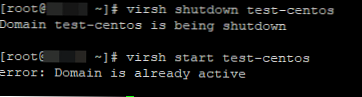
# вирсх суспенд - паузирајте виртуелну машину
# вирсх наставља - покрените паузирану виртуелну машину
# вирсх ребоот - поново покрените виртуелну машину
# вирсх уништи - уништи виртуелну машину
# вирсх ундефине - уклоните машину са листе и обришите све датотеке које јој припадају (обично се користе након извршења наредбе вирсх килл).
# вирсх вцпуинфо - информације о процесору на виртуелном рачунару (информације о хардверу физичког Линук сервера могу се добити овако)

Још неколико команди за добијање различитих информација о виртуелној машини:
# вирсх домид - набавите ИД виртуелне машине
# вирсх домууид - набавите УУИД виртуалне машине
# вирсх доминфо - добити информације о виртуелној машини
# вирсх домстате - приказ статуса виртуалне машине
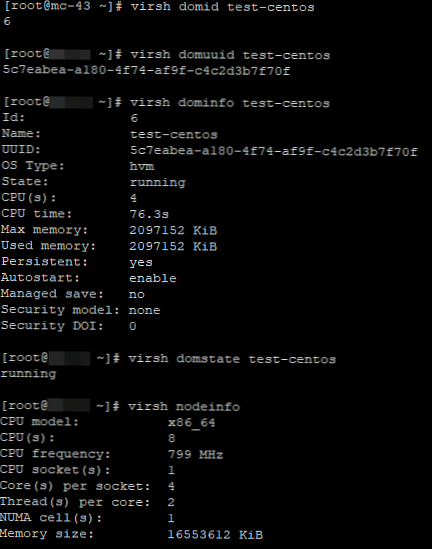
# вирсх думпкмл - прикажите конфигурацијску датотеку наведеног виртуалног строја у КСМЛ формату
Додавање меморије и вЦПУ на КВМ виртуелну машину
У КВМ конзоли можете додати или смањити ресурсе процесора и меморије додељене ВМ-у на два начина:
- Коришћењем вирсх
- Кроз конфигурацију КСМЛ ВМ датотека
Ако се виртуална машина покреће, мора се зауставити:
# вирсх тест-центу за искључивање
Центри за тестирање домена се искључују
Сада ћемо с вирсх променити број виртуелних процесора на 6 (вЦПУ):
# вирсх сетвцпус --конфиг
Где:
- име аутомобила
- број процесорских језгара
На пример:
# вирсх сетвцпус тест-центос 6 --конфиг
Али када сам применио ову команду, одмах сам добио грешку:
„Грешка: неваљани аргумент: тражени вцпус је већи од максимално дозвољеног вцпус-а за упорни домен: 6> 4“
Не можемо поставити број језгара процесора већи од максималног броја. Да бисте повећали максимални број ВМ језгара, покрените наредбу:
# вирсх сетвцпус тест-центос 6 --цонфиг --макимум
Поновите прву наредбу и покрените виртуелну машину:

Проверимо број процесора у подешавањима ВМ-а: број процесора:
# вирсх думпкмл тест-цента
тест-центос 5ц7еабеа-а180-4ф74-аф9ф-ц4ц2д3б7ф70ф 2097152 2097152 6
Слично томе, додајте меморију виртуелној машини:
# вирсх сетмем --конфиг
На пример:
# вирсх сетмем тест-центос 4Г --конфиг
Све из истог разлога одмах се појавила грешка:
"Грешка: неваљани аргумент: меморија не може бити већа од макс. Меморије."
Повећајте максималну вредност меморије ::
# вирсх сетмакмем тест-центос 6Г --конфиг
Сада можете повећати ВМ меморију.
Пре свих промена, не заборавите да зауставите ВМ, а затим га покрените.
Такође можете модификовати ресурсе КВМ ВМ-а кроз његову КСМЛ датотеку конфигурације. Датотеку можете променити на мрежи или сигурносним копијама КСМЛ датотеке, променити је и применити на виртуелну машину.
Уредите КСМЛ датотеку ВМ-а на мрежи:
# вирсх едит
У отвореном уређивачу ви унесите промене кликом на дугме „Уметни“.
Промените блок:
тест-центос 5ц7еабеа-а180-4ф74-аф9ф-ц4ц2д3б7ф70ф 6291456 4194304 6
На пример, за ВМ смо поставили 2 језгре и 1 ГБ меморије:
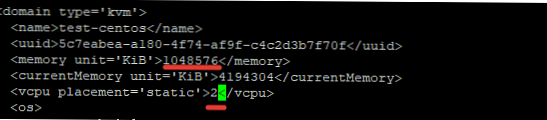
Спремите измене у датотеку и поново покрените ВМ:
# вирсх ребоот
Проверите подешавања ВМ-а:
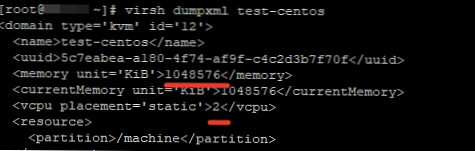
То можете учинити и сигурносним копијама КСМЛ датотеке:
# вирсх думпкмл> /роот/тест.кмл
# ви /роот/тест.кмл
Промените потребне параметре, сачувајте датотеку и примените на виртуелну машину:
# вирсх тест-центу за искључивање
Центри за тестирање домена се искључују
# вирсх дефине /роот/тест.кмл
Центос за тестирање домена дефинисан из /роот/тест.кмл
# вирсх покрените пробни центос
Започели су центри за тестирање доменаПонекад приликом промене ВМ конфигурационе датотеке у мрежном режиму, додељени ресурси се ресетују након поновног покретања. У том случају зауставите виртуалну машину и након тога је само покрените.
КВМ: додавање диска виртуелној машини
У једном од наших чланака описали смо процес ширења и смањења дискова виртуалних машина у КВМ-у. Али нисмо описали опцију додавања додатног диска.
Прво морате да направите додатну датотеку диска за виртуелну машину:
# кему-имг цреате -ф кцов2 -о сизе = 20Г /вз/диск/тест.имг
Уместо кцов2 можете да одредите жељени формат диска, такође морате одредити пут до датотеке. Имам складиште за дискове / вз / диск /.
Након тога можете додати уређај виртуелног диска у сам ВМ:
# вирсх аттацх-диск /вз/диск/тест.имг вдб - тип диска - постојан
Зауставите и покрените ВМ, проверите шта се догодило:
# вирсх тест-центу за искључивање
Центри за тестирање домена се искључују
# вирсх покрените пробни центос
Започели су центри за тестирање домена
# вирсх думпкмл тест-цента
тест-центос 5ц7еабеа-а180-4ф74-аф9ф-ц4ц2д3б7ф70ф 2097152 2097152 6 / машина хвм ~~~~~~~~~~~~~~~~~~~~~~~~~~~~~~~~~~~~~~~~~~~~ ~~~~~~~~~~~~~~~~~~~~~
Као што видите, диск је додат. Након ових манипулација, на виртуелној машини морате партиционирати овај диск за своје потребе.
КВМ: додавање мрежне картице за виртуелну машину
Покушајмо да додамо додатни мрежни интерфејс за ВМ. Прво проверите која су мрежна интерфејса креирана на хосту:
# брцтл схов

На КВМ серверу сам створио једну виртуелну машину, са једним мрежним интерфејсом. За бр0 морамо прикључити још један виртуални мрежни интерфејс. Покрените команде:
# вирсх тест-центу за искључивање
# вирсх интерфејс тест-центос - мостић типа - извор бр0 - постојан
# вирсх покрените пробни центос
Проверите да ли ВМ има додатно мрежно сучеље:

Такође можете променити мрежне поставке виртуелне машине директно кроз КСМЛ датотеку: # вирсх уреди тест-центос
Након првог мрежног интерфејса додајте следеће редове:
Сачувајте датотеку и покрените ВМ. КВМ ће додати остатак саме конфигурације (мац адреса итд.).
У овом чланку дотакли смо се главних тачака које ће вам можда требати при управљању КВМ виртуелним машинама са конзоле Линук сервера. У следећем чланку ћемо погледати управљање виртуелним машинама преко графичког менаџера вирт-манагер..











